 段落&行間
段落&行間 PowerPointでフチ文字を1つのテキストで作る方法
PowerPointでフチ文字(袋文字・縁取り文字)を作るときは、複数のテキストボックスを重ねるのが通例です。しかし、何が何でも1つのテキストボックスでフチ文字を作りたい人向けに、禁断のテクニックをご紹介します。
 段落&行間
段落&行間  パターン&テクスチャ
パターン&テクスチャ  テキストの技・設定
テキストの技・設定  パターン&テクスチャ
パターン&テクスチャ  画像テクニック
画像テクニック  テキストの技・設定
テキストの技・設定  初級テクニック
初級テクニック 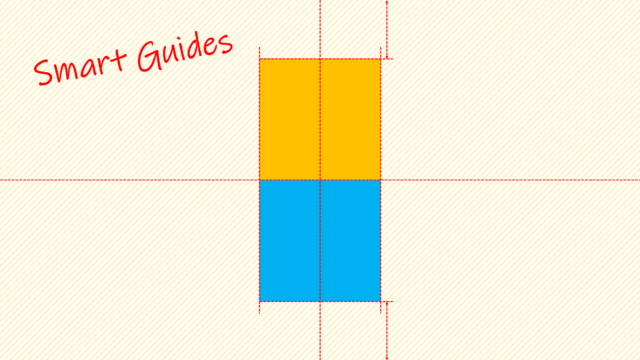 設定関連
設定関連 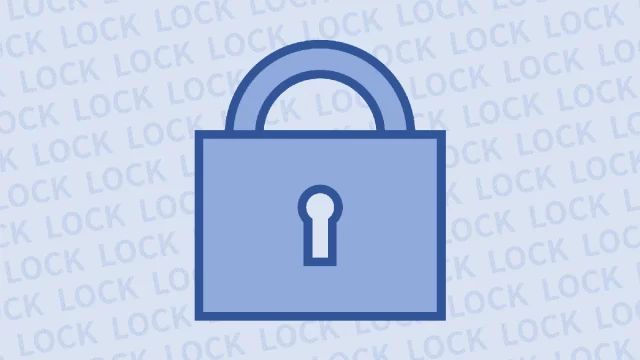 神業パワポ
神業パワポ  神業パワポ
神業パワポ